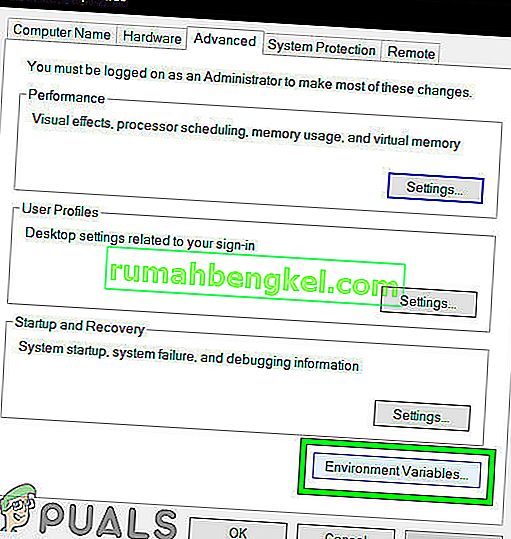すべてのコンピューターユーザーは、一時ファイルについてどこかから聞いたことがあるかもしれません。また、どこにあるか、何をするかさえ気づいている人もいます。最近では、テクノロジーの世界にあるすべてのデバイスが高速で信頼性の高いものになっています。同じことがコンピュータにも言えます。これらのファイルを知っているユーザーは、必要なスペースについても知っており、これらのファイルの削除について聞いたことがあります。しかし、これらのファイルの安全性についてはまだ不確かです。

一時ファイルとは何ですか?
名前が示すように、一時ファイルは、Windows自体またはユーザーが使用するプログラムによって作成される一時データを格納する種類のファイルです。これらのファイルは、関連するプログラムやタスクを使用するときに、コンピューターがスムーズに動作するのに役立ちます。これらはfooファイルとも呼ばれ、拡張子は.tempです。
メディア、グラフィック、またはテキストの書き込みに関連する編集ソフトウェアを使用している場合、進行中の作業用に一時ファイルが作成されます。これらのファイルは、プログラムをより速くスムーズに実行するのに役立つだけでなく、システムまたはプログラムが予期せずシャットダウンした場合の回復バックアップの作成にも役立ちます。
PCでの一時ファイルの使用
ISO、RARなどのファイルを使用するユーザーの多くは、コンピューターでファイルが一時的に抽出されるのを見たことがあるかもしれません。インストールやその他の目的で使用している間、一時フォルダーにファイルを抽出し、プロセスが完了すると、ファイルを自動的に削除します。 。
システムが使用する一時ファイルのほとんどは、タスクが完了すると自動的に削除されます。ただし、将来使用するためにストレージに残っているファイルが存在する場合があります。同じことが、ユーザーの操作とタスクをより速く完了するためにこれらの一時ファイルを必要とする日常の使用プログラムにも当てはまります。
一時ファイルの場所
私たちのプライマリドライブは、Windowsがインストールされているドライブであり、ほとんどの場合、システムはシステムの基本的な使用のためにそのドライブを使用します。したがって、システムに格納される一時ファイルは、他のシステムファイルも配置されているため、このプライマリドライブに配置されます。
コンピューターユーザーは、システムが遅延やハングなしで高速に動作できるように、このドライブをより高速に実行する必要があります。逆に、これらのファイルは、システムにある程度の影響を与える可能性のあるプライマリドライブのかなりの領域を占有する可能性があります。
以下に示すように、環境変数を使用して一時ファイルの場所を変更することもできます。
- Windows + R を押し、ダイアログボックスに「control」と入力して、Enterキーを押します。
- コントロールパネルで、[ システムの詳細設定 ]をクリックします。

- 設定が開いたら、下部にある[ 環境変数]を選択します。
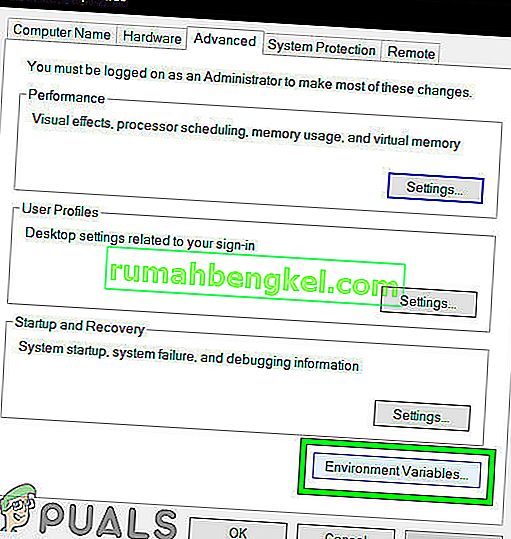
- 環境変数が開かれたので、TMPとTEMPの値が表示されます。それらの値を別の有効なファイルパスに変更します。終了する前に変更を保存します。コンピュータも再起動してください。

一時ファイルを削除する必要があるのはなぜですか、それは安全ですか?
日常の使用に必要なファイルがいくつかある場合があります。しかし、他のほとんどの一時ファイルは役に立ちません。一時ファイルフォルダーが大きくなると、PCの速度が低下する可能性があります。
また、ほとんどのシナリオで一時フォルダーのサイズが大きくても、PCの速度が低下することはありません。しかし、システムを再起動しないため、ブラウザキャッシュ、未使用または古いプログラムなどのファイルが更新されない場合、これらすべてがPCに何らかの圧力をかけ、PCを遅くする可能性があります。
したがって、安全性について決定的な結論が必要な場合は、はい、これらの一時ファイルをシステムから削除しても安全です。これらのファイルは簡単に削除でき、その後PCを再起動できます。一時ファイルを削除すると、いくつかの利点が得られるかもしれませんが、その違いはそれほど顕著ではありません。手動で削除するか、「CCleaner」などのサードパーティソフトウェアを使用してクリーンアップできます。
したがって、一時ファイルについて前述したように、一時ファイルについて心配する必要はありません。ほとんどの場合、一時ファイルの削除は自動的に行われますが、自分で削除することもできます。